
System operacyjny Android znalazł miliony fanówdo świata. Jego sukces nie jest zaskakujący, ponieważ wszystkie prawa należą do globalnego giganta Google. Użytkownicy wybierają go ze względu na wygodę, przyjazny interfejs i demokrację. Rzeczywiście, prawie wszystkie elementy mogą ulec zmianie, aż do edycji plików systemowych. Jednak takie modyfikacje nie kończą się niczym dobrym, jeśli urządzenie znajduje się w nieudolnych rękach. Ponadto, jeśli bezmyślnie pobierzesz różne treści, na przykład aplikacje z nieznanych źródeł, może to zaszkodzić nawet najwyższej jakości wersji powłoki. A sam „robot”, jak żaden inny system operacyjny, jest podatny na ataki wirusów i błędy podczas pracy. Aby rozwiązać takie problemy, programiści udostępnili platformie możliwość przejścia w tryb awaryjny. W tym artykule porozmawiamy o tym, co to jest, jak go używać i jak usunąć tryb awaryjny na tablecie i smartfonie.
Aby przejść do trybu awaryjnego,musisz kliknąć przycisk blokady, aby wyłączyć gadżet. Element „Wyłącz” należy dotknąć i przytrzymać, aż pojawi się prośba o przejście do BR. Wybierz „OK” i poczekaj na ponowne uruchomienie urządzenia i włączenie go już w BR. Osobnym tematem do rozmowy jest tryb bezpieczny na tablecie, jak go wyłączyć, powiemy trochę później. Tymczasem chciałbym powiedzieć kilka słów o wspólnych cechach.

BR to tryb diagnostycznyurządzenia. Jeśli wiesz, czym jest tryb awaryjny „Windows” i musiałeś sobie z nim poradzić, nie powinieneś mieć problemów z jego użyciem na tablecie. W tym stanie wszystkie aplikacje, sterowniki, narzędzia i komponenty innych firm są wyłączone w celu łatwego przetestowania systemu i wykrycia istniejących błędów. W tej pozycji możesz zobaczyć, jak „goły” Android może „inteligentnie” działać, dopóki nie obciążą go programy innych producentów, różne widżety i inne podobne elementy. Ważne jest, aby pamiętać, że połączenie internetowe jest również odłączone w BR.

Tryb awaryjny nie wymaga żadnych specjalnychzamknięcie Z reguły wystarczy zrestartować urządzenie i zacznie się jak zwykle. Ale czasami zdarza się, że nawet po ponownym uruchomieniu gadżet nadal powraca do trybu awaryjnego, dość często właściciele tabletów narzekają na to. Co robić w tym przypadku?
Jeśli po ponownym uruchomieniu systemuurządzenie nie wróciło do poprzedniego stanu - wystarczy spróbować je wyłączyć, odczekać chwilę, a następnie ponownie włączyć. W niektórych przypadkach musisz także wyjąć baterię. Ale jak wyłączyć tryb awaryjny na tablecie? W końcu nie wszystkie takie urządzenia mają zdjętą tylną obudowę. Oczywiście możesz przywrócić gadżet do stanu z działaniem wszystkich komponentów, a sposobów jest nawet kilka.
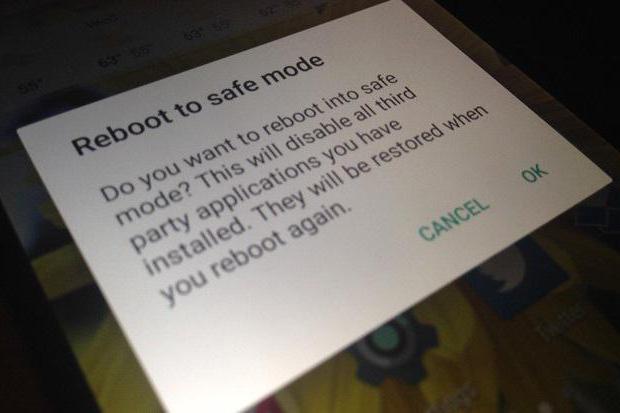
Aby to zrobić, musisz ponownie uruchomić system. Po ponownym włączeniu tabletu należy nacisnąć przycisk „Strona główna”. Nie należy go zwalniać, dopóki gadżet nie zostanie całkowicie włączony.
Różnorodność modeli tabletów dostępnych dlaz systemem operacyjnym Android jest naprawdę świetne. Niektóre nie mają nawet wbudowanej funkcji ponownego uruchamiania. Następnie musisz całkowicie wyłączyć gadżet. I zaraz po uruchomieniu przytrzymaj przycisk już nam znany.
Tryb „recovery” to specjalna konsola zktóry służy do resetowania ustawień lub uruchamiania systemu operacyjnego. Jeśli kupiłeś tablet w certyfikowanym sklepie i posiadasz standardowe oprogramowanie sprzętowe, ta konsola musi być obecna na twoim urządzeniu. To trochę przypomina BIOS, jeśli narysujemy analogię z komputerem. Jeśli z jakiegoś powodu tej konsoli nie było, można ją załadować bezpośrednio z samego systemu operacyjnego za pomocą małych narzędzi. A więc tryb awaryjny tabletu: jak go wyłączyć w konsoli odzyskiwania?

Dla każdego modelu urządzenia (nie ma znaczenia, tabletten lub smartfon) istnieje sposób, aby wejść w tryb „odzyskiwania”. Najpierw musisz wyłączyć gadżet. Następnie spróbuj jednocześnie przytrzymać przyciski włączania i zmniejszania głośności (możesz też spróbować zwiększyć głośność). Jest to najczęstszy sposób logowania się do konsoli. Jeśli nie, przeczytaj instrukcje, jak wejść do „odzyskiwania” z tabletu.
W konsoli zobaczysz element P.eboot system to restart. Możesz do niego dotrzeć za pomocą klawiszy głośności i dokonać wyboru za pomocą przycisku zasilania. Korzystanie z elementu Wyczyść dane / Reset do ustawień fabrycznychustawienia fabryczne. Należy to zrobić tylko w ostateczności, jeśli wszystkie poprzednie metody nie pomogły w przywróceniu tabletu do normalnego działania. Wszystkie ustawienia niestandardowe zostaną usunięte, ale informacje na karcie pamięci pozostaną.
Powiedzieliśmy Ci o trybie awaryjnym na Twoim tablecie. Teraz wiesz, jak go wyłączyć, dlatego nie bój się używać tej metody do diagnostyki systemu i rozwiązywania problemów.


























